저사양 넷북 램 8GB 업그레이드로 가성비 노트북 만들기
- IT & 전자기기 / 정보와 소식
- 2021. 8. 29.
인터넷으로 중고 램을 구매, 장착하여 노트북 업그레이드를 하였다.
다다익램
램의 용량은 많을수록 좋다는 의미다.
이번 포스팅은 저렴한 비용으로 노트북 업그레이드를 하고 싶은 이들을 위한 글이다.
업그레이드 할 노트북

ACER의 ASPIRE E11(아스파이어 E11) 넷북은 같은 사무용이라도 삼성 노트북이나 엘지 노트북과는 다른 소비자층을 타겟으로 하여 출시되었다.
LG나 삼성 같은 국내 대기업은 A/S가 편리하고 높은 브랜드 파워를 가졌지만 비슷한 사양이라도 가성비 위주의 대만산 노트북이 비하면 훨씬 비싼 가격이다.
특히 해당 모델은 저사양으로도 충분하며 가성비를 우선시하는 사용자를 위한 웹서핑용으로 제작된 모델이며 현재는 단종된 상태이다.
아직은 넷북을 업그레이드 후 유튜브 시청용으로 사용할지, 리눅스 기반의 NAS운영체제를 설치하여 몇가지 기능만 사용할 간이 NAS로 만들지 결정은 못했지만 24간 켜두어도 저전력 모델인데다 쿨러가 없는 히트파이프 구조의 시스템이라 조용해서 괜찮을듯 하다.
만약 사용중 발열로 인한 문제가 생긴다면 노트북 쿨러를 직접 만들어 볼 생각도 있다.
기본스펙
제조사 : ACER
모델명 : E3-112M-C0MQ
64bit
- CPU : 인텔 셀러론 N2940
- 구성 : 4코어 4스레드
- 기본클럭 : 1.83GHz
- 부스트 클럭 : 2.25GHz
- L2캐시 : 2MB
- 최대 지원 메모리 : 8GB
- 지원 메모리 타입 : DDR3L 1333
- 공정 : 22nm
- TDP : 7.5W
- SDP : 4.5W
- 그래픽
- 내장 그래픽 : Intel HD Grapics
- 기본 클럭 : 313MHz
- 부스트 클럭 : 854MHz
- 인텔 퀵싱크 비디오 지원
- 지원 디스플레이 수 : 2개
- 장착 메모리 : DDR3L 2GB
- HDD : 500GB
- 블루투스 : 지원
- LAN : 기가비트 랜
- 무팬 노트북
램 고르는 법

가장 먼저 할일은 램이 온보드 형태인지 아니면 슬롯 형태인지 확인해야 한다.
확인 방법은 제조사 공식 홈페이지 또는 검색을 통해 확인 가능하다.
다음으로 본인이 사용하는 램에 대해 알아보려면 마찬가지로 공식 홈페이지를 통해 확인하거나 CPU-Z라는 프로그램을 통해 메모리 탭에서 확인하면 된다.
사용중인 넷북은 하이닉스에서 제조한 DDR3L 12800 2GB이다.
노트북은 데스크탑과 램의 크기가 다르니 꼭 노트북용으로 선택해야하며 DDR3는 규격을 의미한다.
뒤에 있는 L의 의미는 저전력용이라는 의미다.
저전력 램은 1.35V로 동작하지만 일반 노트북 램은 1.5V로 동작하니 확인은 필수가 되겠다.
12800dms 1600MHz의 속도로 동작 한다는 뜻이다.
램이 불량이거나 잘못 장착한 경우, 호환이 되지않는 경우에는 컴퓨터의 부팅이 되지 않으니 가능하면 동일한 스펙의 높은 용량을 선택하면 되겠다.
노트북 업그레이드 방법
램이 준비되었다면 이제 노트북을 분해할 차례다.

하판의 나사를 모두 풀어준뒤 커버를 살짝 들어주면 쉽게 빠진다.

하판 내부에는 열 전달을 위한 구리판이 보인다.


배터리는 이미 사망상태여서 예전에 빼두었다. 메인보드 아랫 부분이 배터리가 있던 자리다.


하드 드라이브는 옆으로 밀어서 빼면 되고 무선 칩셋은 나사 하나만 풀어 옆으로 밀면 된다.
메인보드의 나사도 모두 풀어준다.

이제 메인보드 아래쪽 3개의 커넥터를 분리할 차례다.
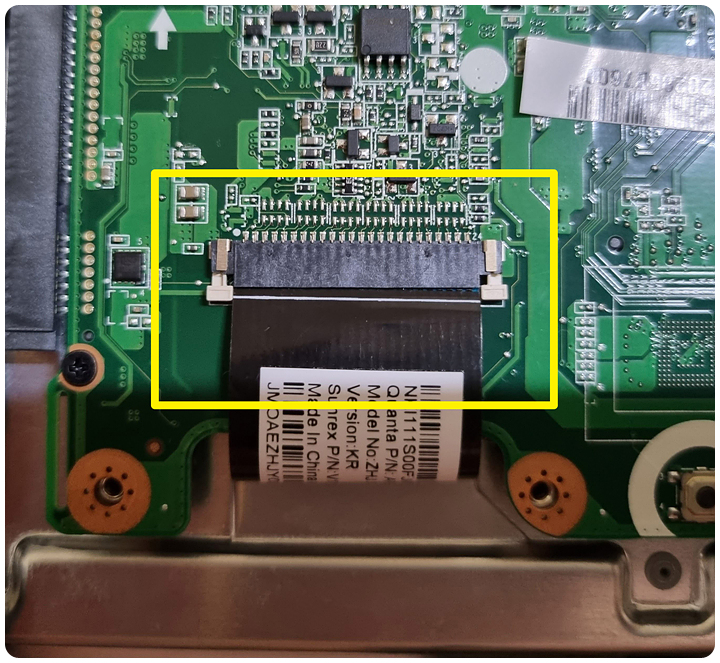
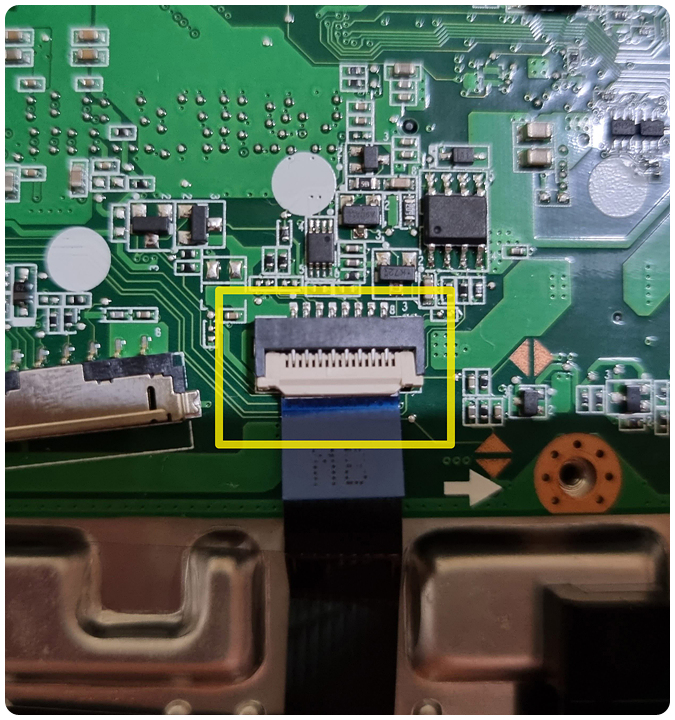
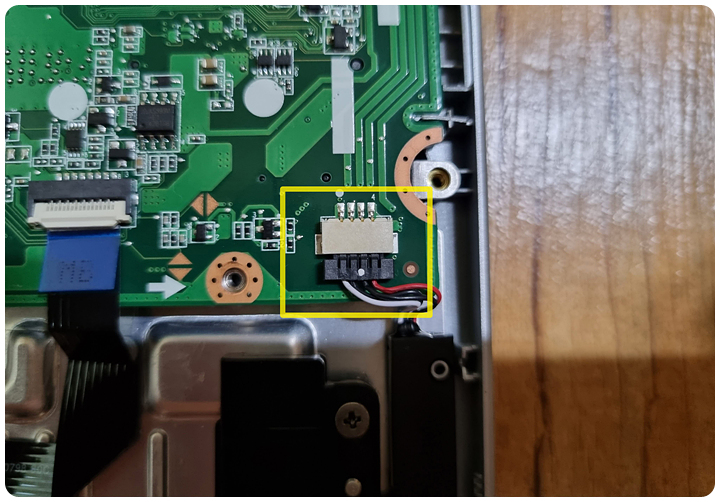

왼쪽의 커넥터는 양끝을 손톱으로 밀어내면 되고 중간 커넥터는 가운데를 밀어서 분리하면 된다.
가장쉬운 오른쪽 커넥터는 손으로 빼주면 된다.

여기 까지 되었다면 메인보드를 조금씩 좌우로 움직여준다음 뒤집으면 기존 슬롯에 장착된 램이 보인다.

램 슬롯의 양쪽을 벌려주어 기존램을 탈거하자.


새로 구매한 램의 위치를 잡아준다음 눌러주면 장착이 되고 분해의 반대 순서로 조립하면 모든 과정은 끝난다.
정상 인식 확인

교체한 램이 정상적으로 인식되었는지 확인을 위해 노트북의 내컴퓨터 아이콘을 우클릭후 속성을 클릭한다음 설치된 RAM이라는 부분의 우측을 보면 확인 가능하다.
기존 램의 보관

교체 뒤 남은 램의 보관은 정전기로 인한 쇼트 방지를 위해 호일로 감싸 보관하면 된다.
이제 노트북을 사용해보면 전보다 부드럽게 동작하는 것을 느낄수 있을 것이다.
조금더 욕심을 내자면 저장장치를 HDD에서 SSD로 교체해주면 더 좋겠지만 아직 그만한 필요성은 느끼지 못해 램 업그레이드로 만족하려 한다.
저렴하게 램 교체, 추가만으로 노트북 업그레이드를 할수 있으니 한번 해보길 바란다.
관련글
저렴한 콕스 7.1채널 게이밍 헤드셋의 장점과 단점은 뭘까?
저렴한 콕스 7.1채널 게이밍 헤드셋의 장점과 단점은 뭘까?
콕스 CH-42 헤드셋은 작년 10월 말에 구매하여 지금도 사용중이니 약 10개월 동안의 실사용 후기다. 비슷한 업종의 ABKO를 모기업으로 둔 콕스는 중저가 게이밍 기어 제품이 주력 브랜드다. 2021년 8
curious-tiger.tistory.com
SD카드 구매할 때 어떤 종류가 좋은걸까?
SD카드는 Secure Digital Card (memory)의 약자다 일반적으로 속도는 느리지만 용량 대비 저렴하고 소음이 없다 자동차 블랙박스에도 쓰일만큼 물리적 충격에 강한 것도 장점이니 디지털카메라, 휴대폰,
curious-tiger.tistory.com
소프트웨어 개발사 ashampoo 무료 프로그램 다운로드 정보
소프트웨어 개발사 ashampoo 무료 프로그램 다운로드 정보
개요 ashampoo는 독일 소프트웨어 개발 회사로 공통적으로 보기 편한 UI와 간단한 사용법이 특징이다. 해당 개발사에서 무료 배포중인 제품들이 있으니 필요한 프로그램이 있다면 다운로드 해보자
curious-tiger.tistory.com
맥스틸 TRON G10 게이밍 마우스 리뷰 및 사용기
맥스틸 TRON G10 게이밍 마우스의 2달 사용기 맥스틸 TRON G10 PRO 마우스 구매 사용하던 무선 마우스의 고장으로 새 마우스를 사게 되었다. 이것저것 비교하던중 맥스틸 G10 프로가 눈에 들어와 바로
curious-tiger.tistory.com
'IT & 전자기기 > 정보와 소식' 카테고리의 다른 글
| 티 전화 사용시 내 전화번호의 평가가 잘못되어 있을때 삭제 하는 법 (0) | 2021.10.13 |
|---|---|
| 네이버 소프트웨어 자료실을 대신할 자료 사이트 모음 (3) | 2021.09.08 |
| 복잡한 소프트웨어 라이선스 유형 중 나에게 맞는 것은? (0) | 2021.09.04 |
| 마이크로 소프트 윈도우11 출시일 및 순차 업그레이드 계획 발표 (0) | 2021.09.02 |
| 네이버는 왜 그럴까? (0) | 2021.08.27 |
| 카메라 중고거래 전 필수사항! 카메라 컷수 확인 방법은? (1) | 2021.08.24 |
| SD카드 구매할 때 어떤 종류가 좋은걸까? (0) | 2021.08.19 |
| 윈도우10 잠금화면 느낌으로 바탕화면 이미지를 변경하는 방법은? (0) | 2021.08.18 |



